By DIGIBox TV Box | 30 July 2024 | 0 Comments
DIGIBox Android TV Box에서 VPN을 사용하는 방법?
개인정보 보호 및 콘텐츠 무제한 접근에 대한 요구가 증가함에 따라, DIGIBox Android TV Box 에서 VPN(가상 사설망)을 사용하면 시청 경험을 크게 향상시킬 수 있습니다. VPN을 사용하면 지역 제한 콘텐츠에 접근하고, 개인정보를 보호하고, 인터넷 연결을 안전하게 보호할 수 있습니다. DIGI Android TV Box에서 VPN을 설정하고 사용하는 방법에 대한 포괄적인 가이드를 소개합니다.

DIGIBox에서 VPN을 사용하는 이유는 무엇입니까?
설정 과정을 살펴보기 전에 DIGIBox 에서 VPN을 사용하는 데 따른 몇 가지 주요 이점을 살펴보겠습니다.
지역 제한 콘텐츠 접근: VPN은 지역 제한을 우회하여 여러 국가의 콘텐츠에 접근할 수 있도록 해줍니다. 해외 프로그램을 시청하거나 지역별 앱에 접속하고 싶을 때 VPN을 사용하면 가능합니다.
강화된 개인정보 보호 및 보안: VPN은 인터넷 트래픽을 암호화하여 온라인 활동이 해커와 감시로부터 비공개로 안전하게 유지되도록 보장합니다.
ISP 속도 제한을 피하세요. 일부 인터넷 서비스 제공업체(ISP)는 스트리밍 시 연결 속도를 제한합니다. VPN은 온라인 활동을 가려서 이를 방지할 수 있습니다.
DIGIBox에서 VPN을 설정하는 단계
DIGIBox Android TV Box에 VPN을 설정하는 것은 간단합니다. 다음 단계를 따라 시작하세요.
1단계: 안정적인 VPN 서비스 선택
Android TV와 호환되는 VPN 서비스를 선택하세요. 고속 서버, 강력한 암호화, 그리고 다양한 서버 위치를 제공하는 제공업체를 찾으세요. 인기 있는 VPN 서비스는 다음과 같습니다.
익스프레스VPN
노드VPN
사이버고스트
서프샤크
2단계: VPN 앱 설치
Google Play 스토어를 엽니다. DIGIBox 홈 화면에서 Google Play 스토어로 이동합니다.
VPN 검색: 검색 창을 사용하여 선택한 VPN 앱을 찾으세요.
앱 설치: 앱을 클릭하고 "설치"를 선택하세요. 앱이 기기에 다운로드되어 설치될 때까지 기다리세요.
3단계: VPN 앱 설정
VPN 앱을 엽니다. 앱이 설치되면 앱 메뉴에서 앱을 엽니다.
로그인 또는 가입: 이미 계정이 있으시다면 로그인하세요. 없으시다면 새 계정을 만드세요.
서버 위치 선택: 로그인 후 서버 위치 목록이 표시됩니다. 연결하려는 국가를 선택하세요.
VPN 연결: "연결" 버튼을 클릭하여 VPN 연결을 설정하세요. 연결에 성공하면 알림을 받게 됩니다.
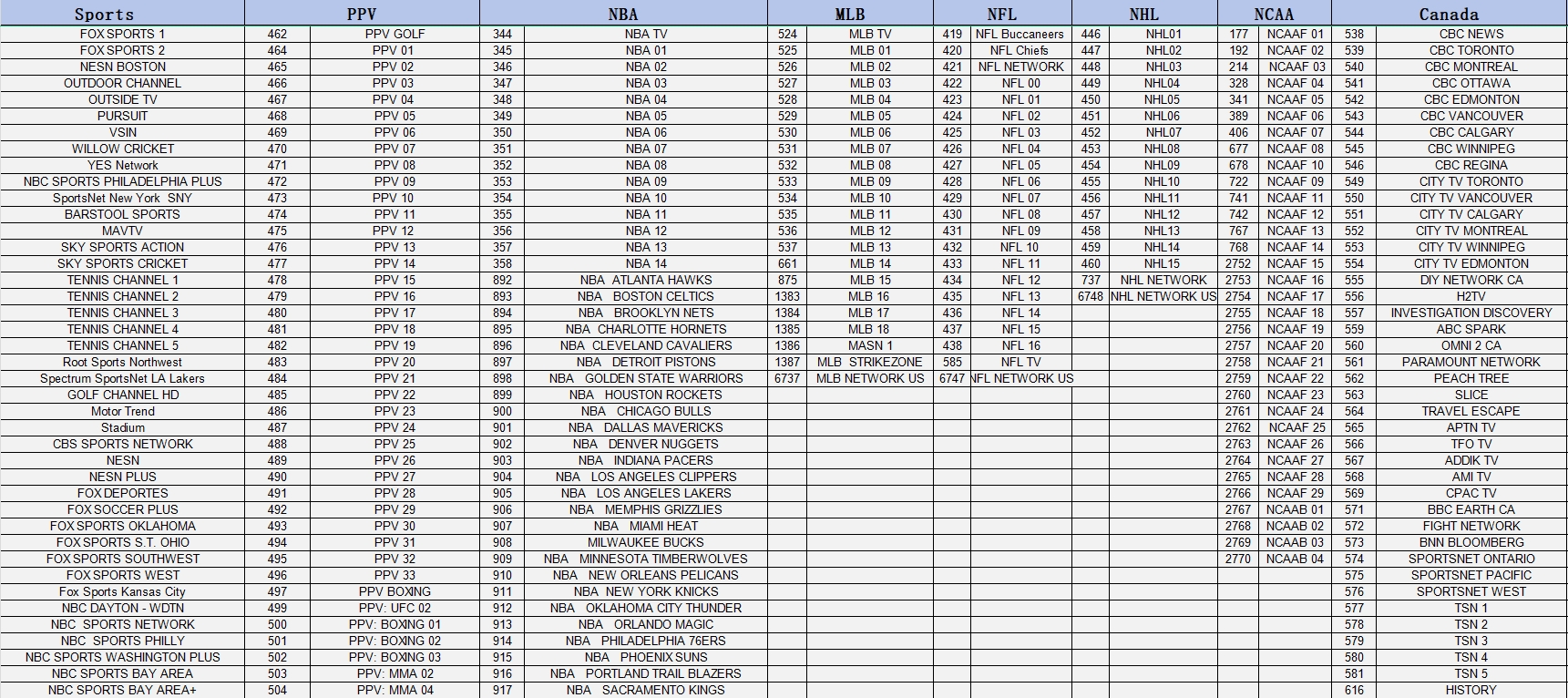
4단계: 연결 확인
VPN이 올바르게 작동하는지 확인하려면 다음을 수행하세요.
IP 주소 확인: IP 확인 웹사이트를 사용하여 선택한 서버 위치로 IP 주소가 변경되었는지 확인하세요.
콘텐츠 액세스 테스트: 지역 제한이 있는 앱이나 스트리밍 서비스에 액세스하여 VPN이 제한을 우회하는지 확인하세요.
DIGIBox에서 VPN을 사용하기 위한 팁
근처 서버 선택: 더 빠른 속도를 원하시면 지리적으로 가까운 서버 위치를 선택하세요.
유선 연결 사용: 최적의 스트리밍 품질을 위해 Wi-Fi 대신 유선 이더넷 연결을 사용하는 것을 고려하세요.
킬 스위치 활성화: VPN이 킬 스위치 기능을 제공하는 경우, VPN 연결이 예기치 않게 끊어질 경우 인터넷 연결이 끊어지도록 이 기능을 활성화하세요.
DIGIBox Android TV Box 에서 VPN을 사용하면 글로벌 콘텐츠 접속부터 온라인 개인 정보 보호까지 다양한 가능성을 열어줍니다. 간단한 단계를 따라 기기에서 VPN을 쉽게 설정하고 그 혜택을 누리세요. DIGIBox와 VPN을 함께 사용하면 제한 없는 안전한 스트리밍을 즐길 수 있습니다!

DIGIBox에서 VPN을 사용하는 이유는 무엇입니까?
설정 과정을 살펴보기 전에 DIGIBox 에서 VPN을 사용하는 데 따른 몇 가지 주요 이점을 살펴보겠습니다.
지역 제한 콘텐츠 접근: VPN은 지역 제한을 우회하여 여러 국가의 콘텐츠에 접근할 수 있도록 해줍니다. 해외 프로그램을 시청하거나 지역별 앱에 접속하고 싶을 때 VPN을 사용하면 가능합니다.
강화된 개인정보 보호 및 보안: VPN은 인터넷 트래픽을 암호화하여 온라인 활동이 해커와 감시로부터 비공개로 안전하게 유지되도록 보장합니다.
ISP 속도 제한을 피하세요. 일부 인터넷 서비스 제공업체(ISP)는 스트리밍 시 연결 속도를 제한합니다. VPN은 온라인 활동을 가려서 이를 방지할 수 있습니다.
DIGIBox에서 VPN을 설정하는 단계
DIGIBox Android TV Box에 VPN을 설정하는 것은 간단합니다. 다음 단계를 따라 시작하세요.
1단계: 안정적인 VPN 서비스 선택
Android TV와 호환되는 VPN 서비스를 선택하세요. 고속 서버, 강력한 암호화, 그리고 다양한 서버 위치를 제공하는 제공업체를 찾으세요. 인기 있는 VPN 서비스는 다음과 같습니다.
익스프레스VPN
노드VPN
사이버고스트
서프샤크
2단계: VPN 앱 설치
Google Play 스토어를 엽니다. DIGIBox 홈 화면에서 Google Play 스토어로 이동합니다.
VPN 검색: 검색 창을 사용하여 선택한 VPN 앱을 찾으세요.
앱 설치: 앱을 클릭하고 "설치"를 선택하세요. 앱이 기기에 다운로드되어 설치될 때까지 기다리세요.
3단계: VPN 앱 설정
VPN 앱을 엽니다. 앱이 설치되면 앱 메뉴에서 앱을 엽니다.
로그인 또는 가입: 이미 계정이 있으시다면 로그인하세요. 없으시다면 새 계정을 만드세요.
서버 위치 선택: 로그인 후 서버 위치 목록이 표시됩니다. 연결하려는 국가를 선택하세요.
VPN 연결: "연결" 버튼을 클릭하여 VPN 연결을 설정하세요. 연결에 성공하면 알림을 받게 됩니다.
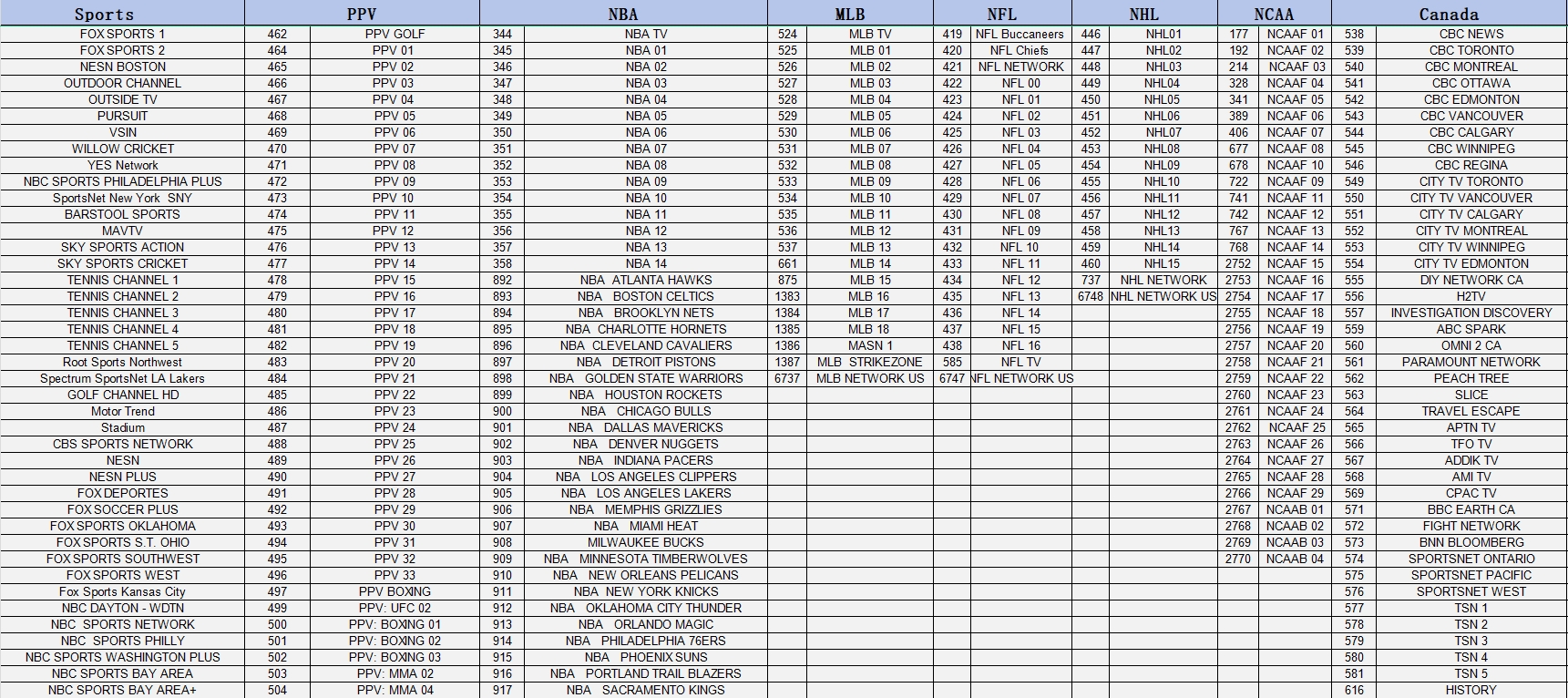
4단계: 연결 확인
VPN이 올바르게 작동하는지 확인하려면 다음을 수행하세요.
IP 주소 확인: IP 확인 웹사이트를 사용하여 선택한 서버 위치로 IP 주소가 변경되었는지 확인하세요.
콘텐츠 액세스 테스트: 지역 제한이 있는 앱이나 스트리밍 서비스에 액세스하여 VPN이 제한을 우회하는지 확인하세요.
DIGIBox에서 VPN을 사용하기 위한 팁
근처 서버 선택: 더 빠른 속도를 원하시면 지리적으로 가까운 서버 위치를 선택하세요.
유선 연결 사용: 최적의 스트리밍 품질을 위해 Wi-Fi 대신 유선 이더넷 연결을 사용하는 것을 고려하세요.
킬 스위치 활성화: VPN이 킬 스위치 기능을 제공하는 경우, VPN 연결이 예기치 않게 끊어질 경우 인터넷 연결이 끊어지도록 이 기능을 활성화하세요.
DIGIBox Android TV Box 에서 VPN을 사용하면 글로벌 콘텐츠 접속부터 온라인 개인 정보 보호까지 다양한 가능성을 열어줍니다. 간단한 단계를 따라 기기에서 VPN을 쉽게 설정하고 그 혜택을 누리세요. DIGIBox와 VPN을 함께 사용하면 제한 없는 안전한 스트리밍을 즐길 수 있습니다!
ARCHIVES
CATEGORIES

 USD
USD EUR
EUR GBP
GBP CAD
CAD AUD
AUD HKD
HKD JPY
JPY KRW
KRW SGD
SGD NZD
NZD THB
THB 한국어
한국어 English
English 日本語
日本語 Español
Español Português
Português 繁體中文
繁體中文 Nederlands
Nederlands Français
Français







